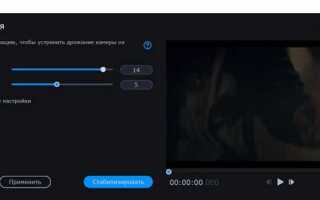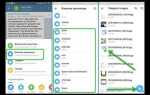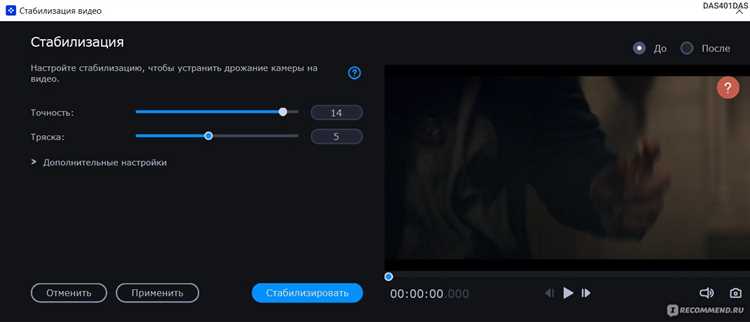
Movavi Video Editor предоставляет набор инструментов для изменения голоса прямо в процессе редактирования аудио. Встроенные эффекты позволяют быстро трансформировать голос, добавив ему, например, роботизированное звучание, эффект эха или изменить его высоту и тембр. Это особенно полезно для создания пародий, озвучки персонажей или маскировки голоса в видеороликах.
Для изменения голоса необходимо перейти в раздел «Инструменты», выбрать вкладку «Аудио» и активировать функцию «Эффекты». Здесь доступны такие пресеты, как «Мужской голос», «Женский голос», «Робот», «Телефон» и другие. Каждый эффект можно предварительно прослушать, а затем применить к выделенному фрагменту аудиодорожки.
Для более точной настройки используется функция «Эквалайзер» и инструмент «Изменение высоты тона». Это позволяет вручную подстроить голос, изменить его высоту без искажения темпа. Такой подход особенно актуален, если вы работаете не с пресетами, а стремитесь добиться оригинального звучания.
После применения эффектов рекомендуется прослушать результат, внести при необходимости корректировки и сохранить проект. Экспорт готового видео производится через кнопку «Сохранить» с выбором желаемого формата и качества. Все изменения голоса сохраняются автоматически вместе с проектом.
Как импортировать видео и открыть его для редактирования
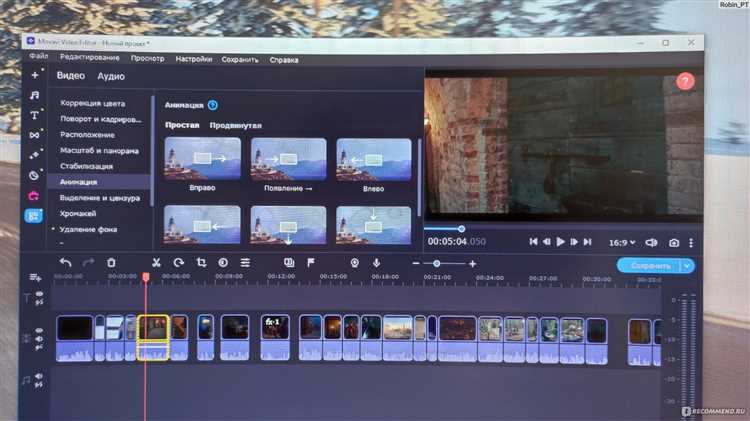
Откройте Movavi Video Editor и нажмите кнопку «Импорт» в левом верхнем углу интерфейса. В открывшемся окне выберите «Добавить файлы», затем укажите путь к нужному видеофайлу на жёстком диске. Поддерживаются форматы MP4, AVI, MOV, MKV и другие распространённые расширения.
После добавления файл появится в разделе «Медиафайлы проекта». Чтобы открыть видео для редактирования, перетащите его мышью на шкалу времени (таймлайн) в нижней части экрана. Только после этого становятся доступны инструменты изменения звука, включая эффекты для модификации голоса.
Если видео не воспроизводится или отображается с ошибками, проверьте кодек, установленный в системе. Movavi использует встроенные декодеры, но нестандартные форматы могут потребовать перекодирования с помощью сторонней утилиты, например, HandBrake.
Где найти инструменты изменения аудио в интерфейсе программы
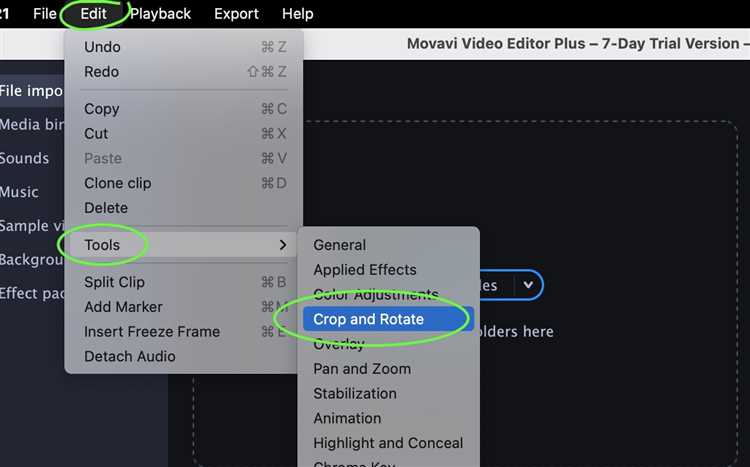
После добавления видео на временную шкалу щёлкните по аудиотреку правой кнопкой мыши и выберите пункт «Изменить звук» или воспользуйтесь вкладкой «Аудио» в верхнем меню редактора. В результате откроется панель с параметрами обработки звука.
Инструмент «Изменить голос» расположен в правой части панели. Он позволяет применять предустановленные эффекты: «Мужской», «Женский», «Робот», «Бабушка» и другие. Для активации нужного эффекта просто кликните по его иконке – изменения применяются автоматически.
Дополнительно доступен эквалайзер, который находится во вкладке «Настройки звука». Здесь можно вручную корректировать частотный диапазон, усиливая или ослабляя отдельные частоты. Это позволяет тонко настраивать тембр голоса.
Инструмент «Удаление шума» также находится в панели звука. Его использование рекомендовано перед изменением голоса, чтобы избавиться от фоновых помех и улучшить итоговое качество обработки.
Чтобы прослушать результат, используйте кнопку воспроизведения прямо в панели настройки звука. Для возврата к исходному голосу нажмите «Сбросить» рядом с выбранным эффектом.
Как применить предустановленные голосовые эффекты
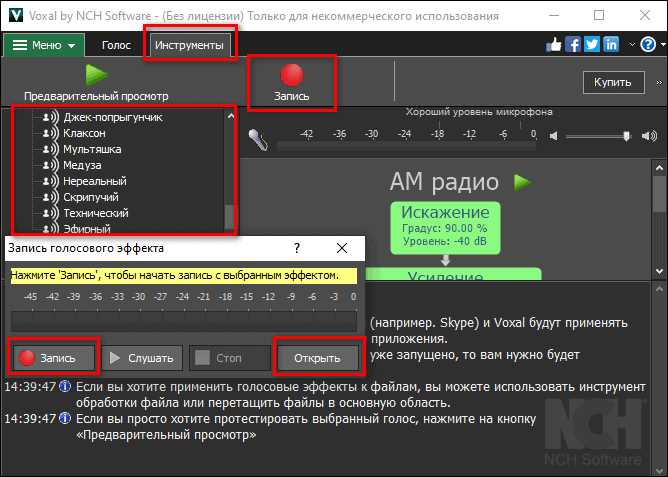
Откройте проект в Movavi Video Editor и перейдите на временную шкалу, где находится аудиодорожка с голосом. Щёлкните по ней правой кнопкой мыши и выберите пункт Аудиоредактор.
Во вкладке Эффекты выберите раздел Голосовые эффекты. Здесь доступны предустановки, такие как Робот, Мужской голос, Женский голос, Эхо, Радио и другие. Для предварительного прослушивания нажмите на иконку воспроизведения рядом с нужным эффектом.
Чтобы применить эффект, выделите его и нажмите Применить. Изменения сразу отразятся в проекте. Если результат не устраивает, используйте кнопку Отменить или выберите другой эффект.
Для тонкой настройки звука откройте вкладку Регулировка, где можно изменить параметры тембра, скорости и высоты голоса вручную, если предустановки не дают нужного результата.
После завершения редактирования сохраните изменения и экспортируйте проект в нужном формате.
Как вручную изменить тон и темп голоса
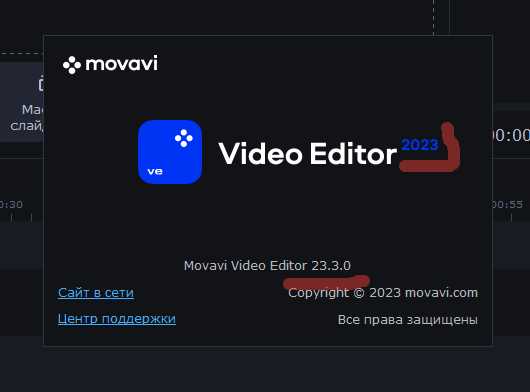
В Movavi Video Editor можно точно настроить тон и темп аудиофайла без использования шаблонов или эффектов. Это позволяет добиться нужного звучания с максимальной гибкостью.
- Импортируйте видео или аудиофайл, перетащив его на временную шкалу.
- Щёлкните правой кнопкой мыши по звуковой дорожке и выберите «Редактировать аудио».
- Откройте вкладку «Скорость». Здесь можно изменить темп без влияния на тональность:
- Увеличение значения ускорит речь – полезно для сокращения длительности без искажения смысла.
- Уменьшение значения создаёт более медленное, разборчивое звучание – подходит для обучающих видео.
- Для изменения тона откройте вкладку «Эквалайзер» или выберите «Аудиоэффекты» → «Изменение высоты тона»:
- Сдвиг на +2–4 полутона сделает голос выше, создавая эффект женского или мультяшного звучания.
- Сдвиг на −2–4 полутона сделает голос ниже, приближая его к мужскому или зловещему тембру.
- Отключите опцию «Связать тон с темпом», чтобы управлять параметрами независимо и избежать искажений.
- Прослушайте результат. При необходимости скорректируйте значения, чтобы сохранить естественное звучание.
Для точной настройки используйте ползунки или вручную вводите значения с шагом 0.1. После завершения изменений экспортируйте файл в нужном формате.
Как прослушать результат и откорректировать изменения
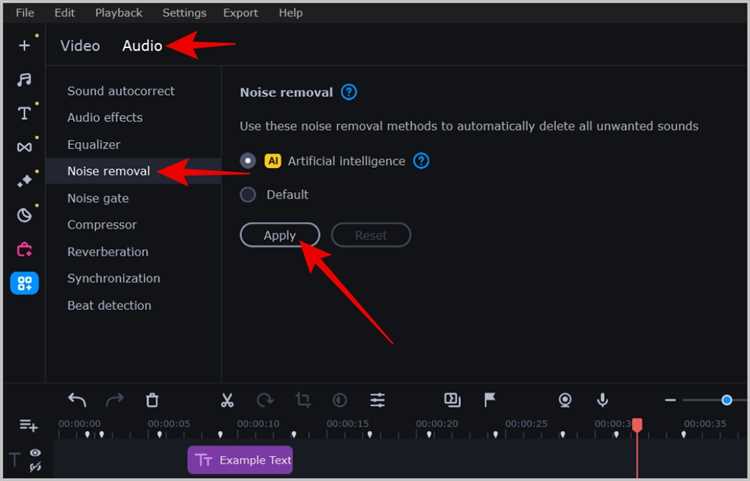
После применения голосового эффекта в Movavi Video Editor нажмите на иконку воспроизведения в окне предпросмотра, расположенном в правой части интерфейса. Убедитесь, что активирована именно та дорожка, к которой применён эффект. Если воспроизведение идет с другой аудиодорожки, результат не будет слышен.
Для точной настройки эффекта откройте вкладку «Аудио» и выберите пункт «Изменение голоса». Отрегулируйте параметры: «Высота тона», «Тембр» и «Скорость речи». Например, для создания мультяшного эффекта увеличьте высоту и немного ускорьте скорость. Для глубокого, «зловещего» звучания понизьте тембр и уменьшите высоту.
После корректировки нажмите «Применить» и снова прослушайте результат. Используйте сочетание клавиш Shift+Пробел для точного старта с текущей позиции. При необходимости установите маркер начала и конца фрагмента, чтобы не прослушивать весь ролик. Повторяйте цикл «настройка – прослушивание» до достижения желаемого звучания.
Избегайте чрезмерных искажений – резкое повышение высоты или чрезмерное замедление может привести к потере разборчивости речи. Сравнивайте звучание до и после, отключая эффект через чекбокс в настройках, чтобы оценить разницу.
Как сохранить видео с изменённым голосом
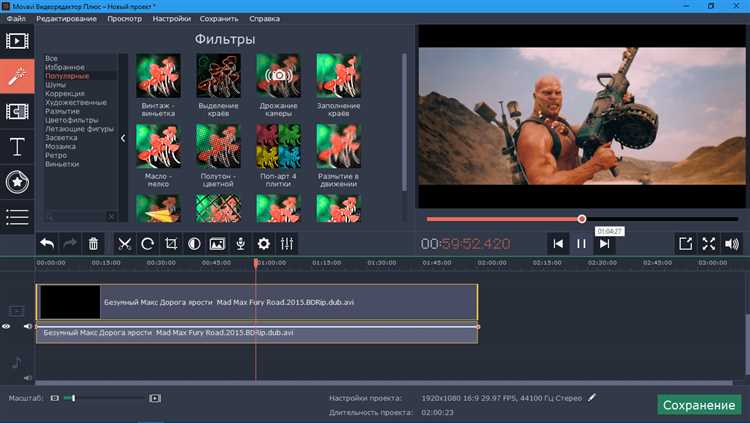
После того как вы применили эффект изменения голоса в Movavi Video Editor, откройте вкладку «Экспорт» в правом верхнем углу интерфейса. Выберите формат файла, соответствующий целевому устройству или платформе. Для сохранения видео с максимальным качеством рекомендуется использовать форматы MP4 или MOV с кодеком H.264.
Настройте параметры экспорта: установите разрешение (например, 1920×1080 для Full HD), частоту кадров (обычно 30 кадров в секунду) и битрейт. Битрейт не менее 8000 кбит/с обеспечит четкое изображение без потери звука.
Перед сохранением убедитесь, что включена опция «Сохранить звук» или «Экспортировать аудиодорожку», чтобы изменения голоса были применены в итоговом файле. Проверьте уровень громкости в предпросмотре, чтобы избежать искажений.
Нажмите кнопку «Старт» для начала рендеринга. Время экспорта зависит от продолжительности видео и мощности компьютера, в среднем занимает от нескольких секунд до нескольких минут. По окончании сохранённый файл появится в выбранной папке.
Вопрос-ответ:
Как в Movavi Video Editor изменить высоту и тембр голоса в видео?
В Movavi Video Editor можно изменить высоту и тембр голоса с помощью встроенных эффектов. Для этого нужно добавить аудиодорожку в проект, затем выбрать аудиофайл и открыть вкладку «Эффекты». Там доступна опция «Изменение голоса», где можно настроить параметры тона и скорости воспроизведения. Это позволяет сделать голос выше, ниже, или придать ему необычные оттенки.
Можно ли в Movavi сделать голос более роботообразным или добавить эхо?
Да, Movavi Video Editor предлагает несколько аудиоэффектов для изменения звука голоса. Чтобы сделать голос похожим на роботизированный, нужно использовать эффекты, например, «Робот» или «Реверберация», которые добавляют характерные искажения и эхо. Эффекты накладываются на аудиодорожку через меню редактирования звука, где можно регулировать их интенсивность для достижения нужного звучания.
Как убрать посторонние шумы и улучшить качество голоса перед изменением в Movavi?
Перед тем как изменять голос, рекомендуется очистить аудио от шумов. В Movavi Video Editor есть функция шумоподавления. Ее можно найти в разделе аудиоэффектов, активировать и настроить уровень фильтрации шума. После этого звук становится чище, что позволяет качественнее применять дальнейшие изменения тембра или тона без ухудшения звучания.
Поддерживает ли Movavi Video Editor изменение голоса в режиме реального времени?
На данный момент Movavi Video Editor не поддерживает изменение голоса в режиме реального времени во время записи. Все корректировки выполняются на готовом аудиофайле или звуковой дорожке. Для работы с голосом нужно импортировать запись в программу и применить необходимые эффекты на этапе монтажа.
Можно ли сохранить изменённый голос как отдельный аудиофайл в Movavi?
Да, после изменения голоса в Movavi Video Editor есть возможность экспортировать аудиодорожку отдельно от видео. Для этого в меню экспорта нужно выбрать формат аудио, например MP3 или WAV, и сохранить файл. Это удобно, если нужно использовать изменённый голос для других проектов или приложений.
Как изменить тембр голоса в Movavi Video Editor?
В программе Movavi Video Editor можно изменить голос с помощью встроенных аудиофильтров. Для этого загрузите видео или аудиозапись, перейдите в раздел редактирования звука и выберите эффект, который изменит высоту или тембр голоса — например, «Питч» или «Реверб». После настройки параметров прослушайте результат и сохраните изменения.
Можно ли в Movavi Video Editor сделать голос похожим на детский или мужской?
Да, в Movavi Video Editor есть возможность изменить голос так, чтобы он звучал как детский, мужской или даже необычно. Для этого используйте инструмент изменения высоты звука (Pitch). Уменьшение высоты сделает голос глубже, приближая его к мужскому, а повышение — сделает голос выше и более похожим на детский. В настройках можно плавно регулировать параметры, чтобы добиться нужного эффекта. После редактирования желательно прослушать и при необходимости подкорректировать настройки.